1、以下图为例,需要根据A列和B列内容制作新的下拉菜单列表,列表中应同时包含A列和B列内容。
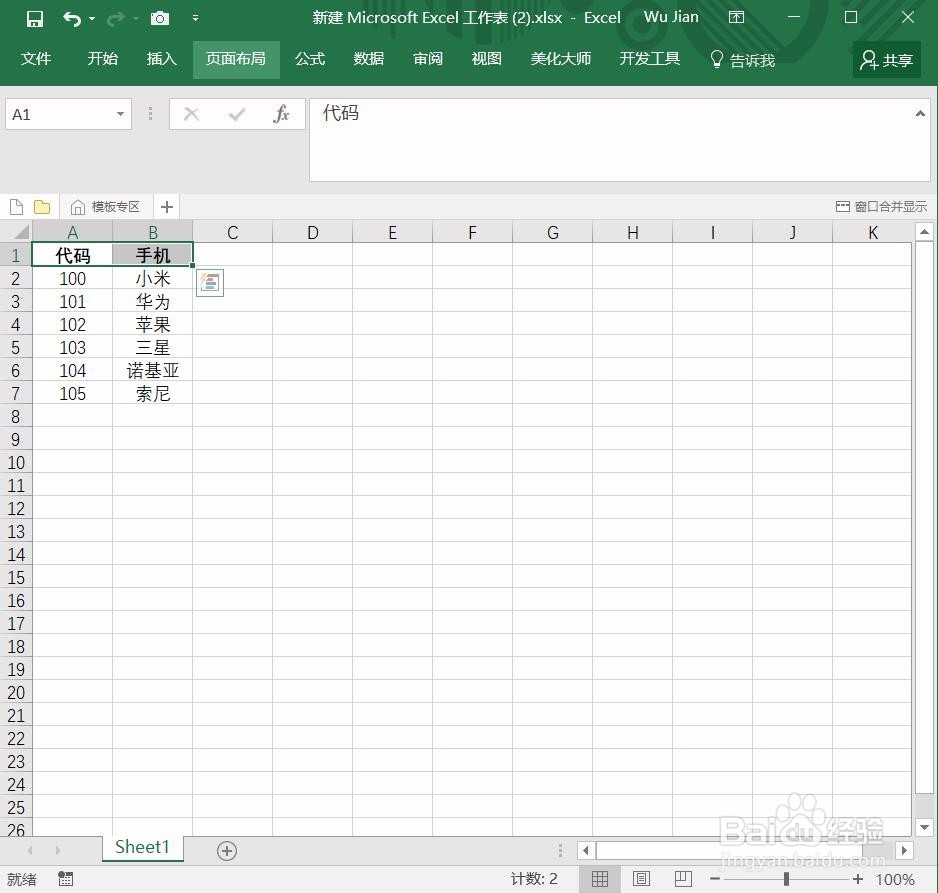
2、我们需要对数据区域进行调整,在C列添加辅助列,用&将A列和B列连接起来。

3、将鼠标置于D1单元格,进行数据有效性设置。


4、然后将D1单元格的数据有效性下拉填充即可。
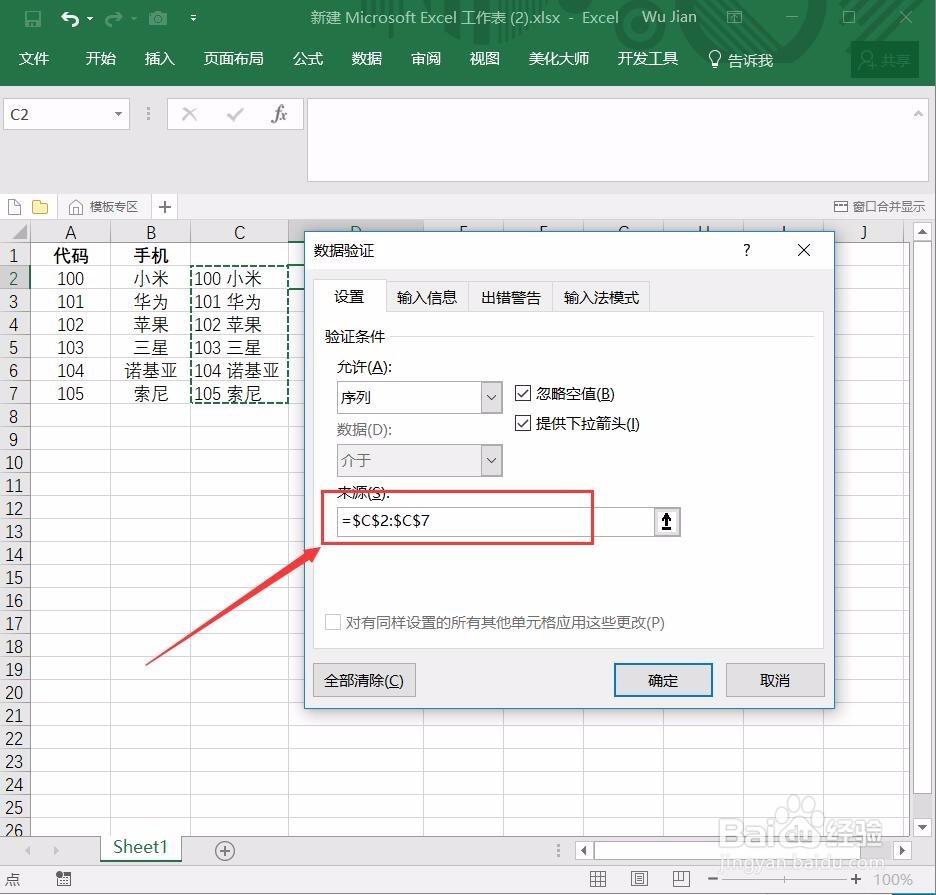
5、如果在下拉列表中想查看全部内容,但是现实结果中只显示编号,我们需要在下方工作表名上单击鼠标右键查看代码。

6、可以在VBA界面输入如下代码:Private Sub Worksheet_Change(ByVal Target As Range)On Error Resume NextIf Target.Row > 1 And Target.Column = 4 And Target <> "" ThenApplication.EnableEvents = False Target = Split(Target, " ")(0)Application.EnableEvents = TrueEnd IfEnd Sub
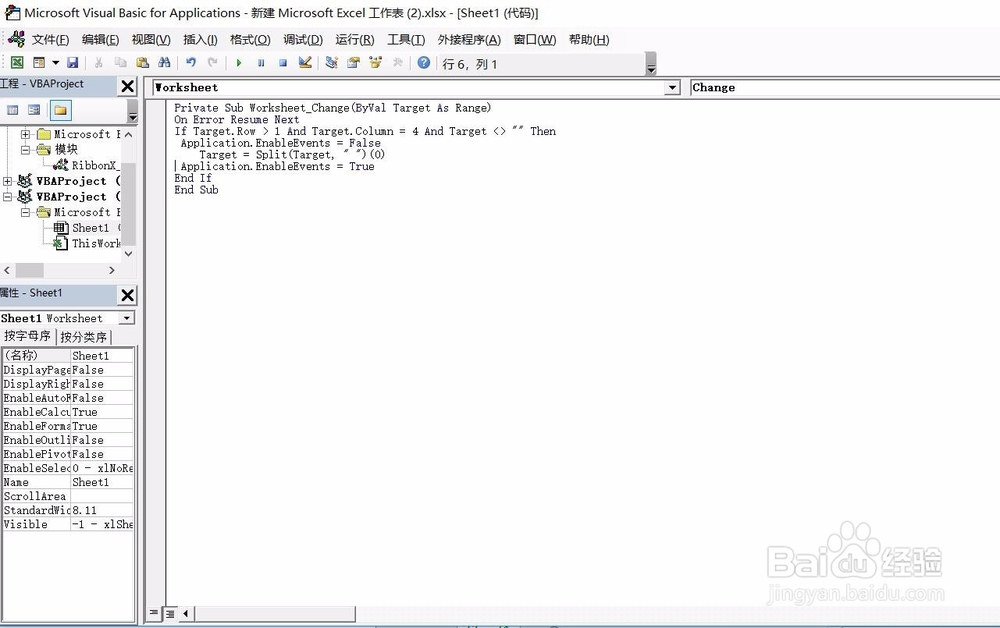
7、最后在主界面进行操作即可看到如下效果。如果需要显示全部内容只需要将上述代码中的倒数第四行代码修改为Target = Split(Target, " ")(1)
